Najlepsze programy do automatycznego klikania na Maca
- Auto Clicker od MurGaa umożliwia nieskończoną liczbę kliknięć z regulowanymi opóźnieniami. Jego wszechstronność i opcje kontroli sprawiają, że jest wart swojej ceny.
- Mac Auto Mouse Click (również od MurGaa) pozwala zautomatyzować skomplikowane działania, klikając i przesuwając kursor w zaprogramowane miejsca. To idealne rozwiązanie dla powtarzalnych zadań.
- Mac Auto Clicker z FileHorse to bezpłatny program, pozwalający na ustawienie liczby kliknięć i przerw między nimi. Do poprawnego działania na nowszych wersjach macOS wymagane są dodatkowe kroki.
Automatyczne klikery to oprogramowanie, które modyfikuje sposób, w jaki komputer rejestruje kliknięcia myszą. Pozwala na wielokrotne kliknięcia za pomocą pojedynczego kliknięcia lub na realizację zaprogramowanych sekwencji. Dzięki dostosowaniu ustawień, a nawet tworzeniu makr, można używać automatycznego klikania w grach opartych na powtarzanych kliknięciach lub do wykonywania monotonnych czynności, które wymagają licznych kliknięć.
Poniżej prezentujemy zestawienie naszych ulubionych automatycznych klikerów przeznaczonych dla komputerów Mac. Zapoznaj się z naszymi rekomendacjami, aby odnaleźć program najlepiej odpowiadający Twoim potrzebom!
1. Automatyczny Kliker dla Maca
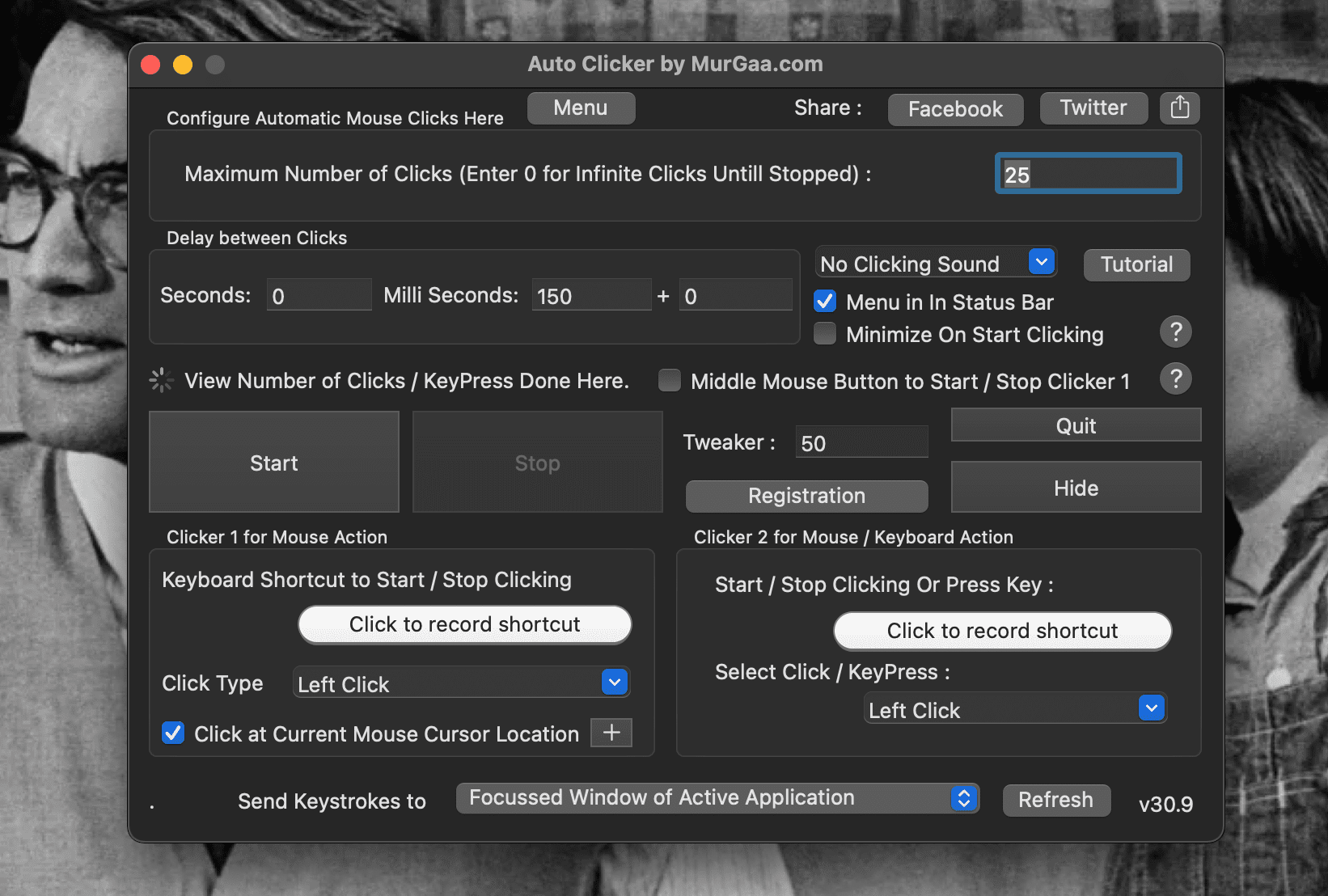
Auto Clicker dla komputerów Mac jest dziełem firmy MurGaa, specjalizującej się w tworzeniu narzędzi do automatyzacji kliknięć. O kolejnym z ich programów piszemy poniżej.
Ten program umożliwia wykonanie nieograniczonej liczby kliknięć w miejscu, w którym znajduje się kursor. Kliknięcia te trwają, dopóki użytkownik nie zatrzyma ich ręcznie. Można to zrobić za pomocą przycisków w programie, środkowego przycisku myszy (jeśli taki posiadasz) lub za pomocą skonfigurowanego w programie skrótu klawiszowego.
Auto Clicker pozwala na ustawienie odstępu czasowego między poszczególnymi kliknięciami, definiując opóźnienie w sekundach i milisekundach. Można ustawić np. 50 kliknięć w ciągu 50 sekund, jak również 50 kliknięć w ciągu jednej sekundy, precyzyjnie regulując opóźnienie w milisekundach.
Aplikacja pozwala również na zdefiniowanie maksymalnej liczby kliknięć, co jest szczególnie przydatne w grach, gdzie zbyt częste klikanie może prowadzić do blokady konta. Warto zapoznać się z regulaminem gry, aby uniknąć niepożądanych konsekwencji i odpowiednio skonfigurować Auto Clicker!
Ponadto, w Auto Clicker można włączyć lub wyłączyć dźwięki kliknięć oraz ustawić typ kliknięcia jako standardowe lub z wciśniętym klawiszem Command, czyli tak zwane kliknięcia dodatkowe na komputerach Mac.
Auto Clicker dla komputerów Mac oferuje bezpłatny okres próbny, a następnie kosztuje 6,54 USD za pół roku użytkowania na jednym urządzeniu. Chociaż dostępne są darmowe alternatywy, stopień kontroli i wszechstronność tego programu mogą sprawić, że warto zainwestować.
Jeśli poszukujesz więcej sposobów na usprawnienie pracy z komputerem Mac, polecamy nasz przewodnik po podstawowych skrótach klawiszowych macOS.
Pobierz: Auto Clicker dla komputerów Mac (Wymagana subskrypcja, dostępna bezpłatna wersja próbna)
2. Mac Auto Mouse Click
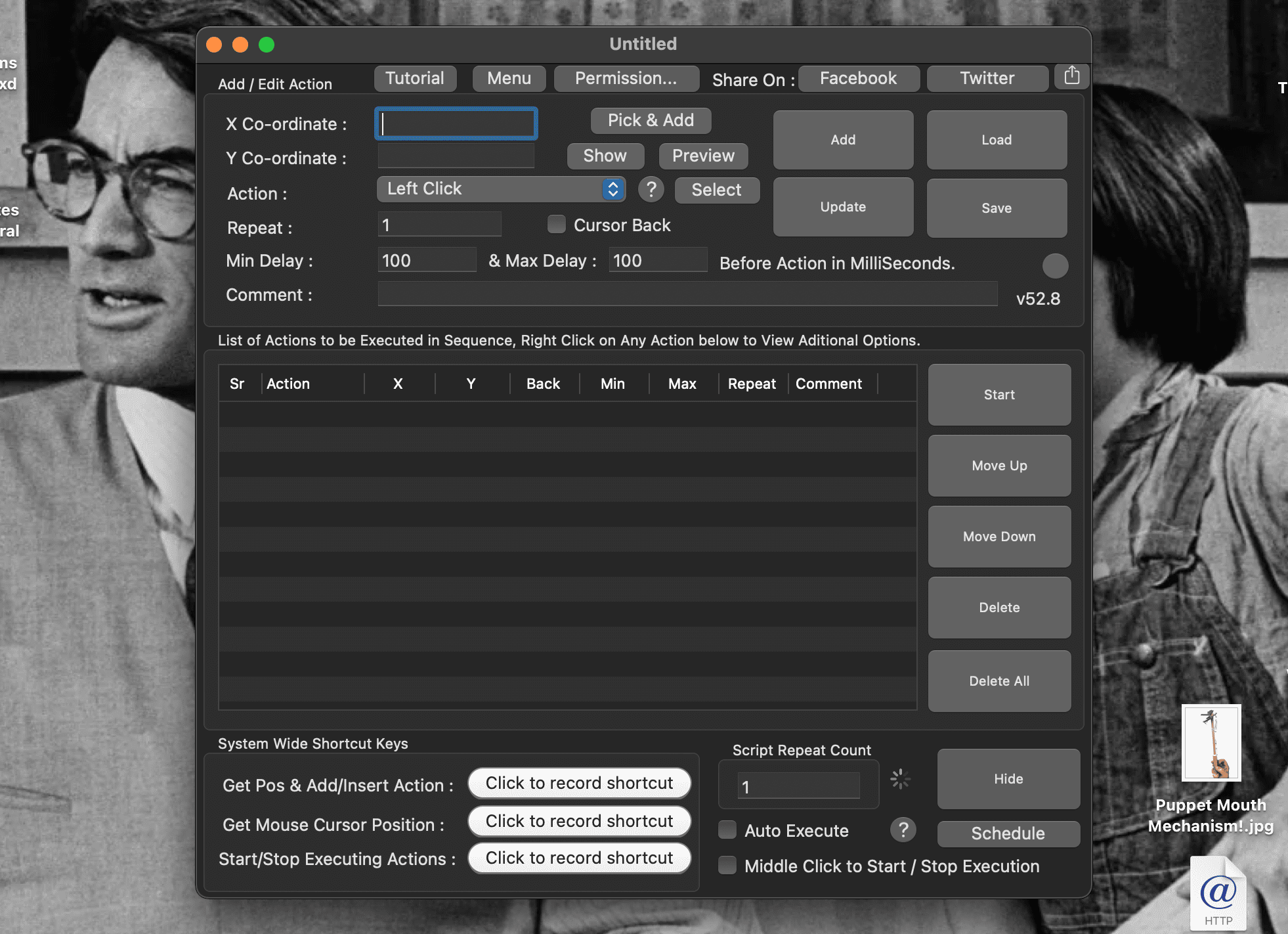
Kolejnym godnym uwagi automatycznym klikerem od MurGaa jest Mac Auto Mouse Click. Ten program nie tylko klika, ale także przemieszcza kursor do zaprogramowanych pozycji. Dzięki temu Mac Auto Mouse Click może pomóc w automatyzacji bardziej skomplikowanych zadań.
Wyobraź sobie, że przesyłasz dużą liczbę plików do internetowej bazy danych, gdzie musisz wciąż klikać te same przyciski. Z Mac Auto Mouse Click możesz zdefiniować sekwencję działań, takich jak wybór pliku i kliknięcie danego przycisku. Nie jest wymagana wiedza z zakresu programowania. Wystarczy przesunąć kursor w odpowiednie miejsce, a Mac Auto Mouse Click zapisze tę lokalizację za pomocą skrótu klawiszowego, a następnie ustawi rodzaj kliknięcia, które ma w tym miejscu nastąpić.
Kolejność działań można zmieniać, przemieszczając je w górę i w dół listy. Można je edytować lub usuwać w zależności od potrzeb. Program oferuje różne rodzaje kliknięć, takie jak: kliknięcie z klawiszem Command, kliknięcie standardowe, podwójne kliknięcie, kliknięcie środkowym przyciskiem, kliknięcie z klawiszem Shift oraz możliwość zautomatyzowanego wprowadzania tekstu.
Choć jest niezwykle przydatny do zadań z powtarzającymi się kliknięciami, Mac Auto Mouse Click może okazać się zbyt rozbudowany, jeśli potrzebujesz tylko prostego klikania w jednym miejscu lub uniknięcia przejścia komputera w stan uśpienia.
To oprogramowanie również posiada bezpłatny okres próbny, a następnie kosztuje 9,87 USD za 6 miesięcy użytkowania na jednym komputerze Mac. Funkcje kontroli i automatyzacji tego automatycznego klikera mogą być warte swojej ceny, lub mogą przekraczać Twoje potrzeby.
Pobierz: Mac Auto Mouse Click (Wymagana subskrypcja, dostępna bezpłatna wersja próbna)
3. Mac Auto Clicker

Mac Auto Clicker od FileHorse to bezpłatne oprogramowanie do automatycznego klikania, które z czystym sumieniem polecamy. Podobnie jak Auto Clicker, Mac Auto Clicker będzie klikał do momentu zatrzymania przez użytkownika lub osiągnięcia zadanej liczby kliknięć.
Mac Auto Clicker oferuje opcję opóźnienia startu, która pozwala na ustawienie czasu potrzebnego na umieszczenie kursora we właściwym miejscu przed rozpoczęciem klikania. Można również ustawić limit czasu automatycznego klikania, jeżeli chcemy zatrzymać program w ten sposób.
Podobnie jak inne programy na tej liście, Mac Auto Clicker pozwala określić odstęp czasu między poszczególnymi kliknięciami, jak i między grupami kliknięć. Nie trzeba przy tym precyzować dokładnej liczby milisekund. Szybkość kliknięć można określić na skali od „bardzo wolnej” do „bardzo szybkiej”, co ułatwia i przyspiesza konfigurację. Dla osób, które chcą ustawić konkretną liczbę sekund i milisekund, ta opcja również jest dostępna. Program daje wybór.
Mac Auto Clicker wydaje się działać głównie na systemach macOS Yosemite i starszych. FileHorse udostępnia instrukcje, jak uruchomić program na nowszych wersjach macOS, ale wymaga to dodatkowych czynności.
Mimo to Mac Auto Clicker oferuje funkcjonalność podobną do Auto Clicker dla Maca, a przy tym jest bezpłatny. Wykonanie dodatkowych kroków w celu uruchomienia go na Macu wydaje się małą ceną za dobry, darmowy program do automatycznego klikania.
Pobierz: Mac Auto Clicker (Bezpłatny)
4. iMouseTrick
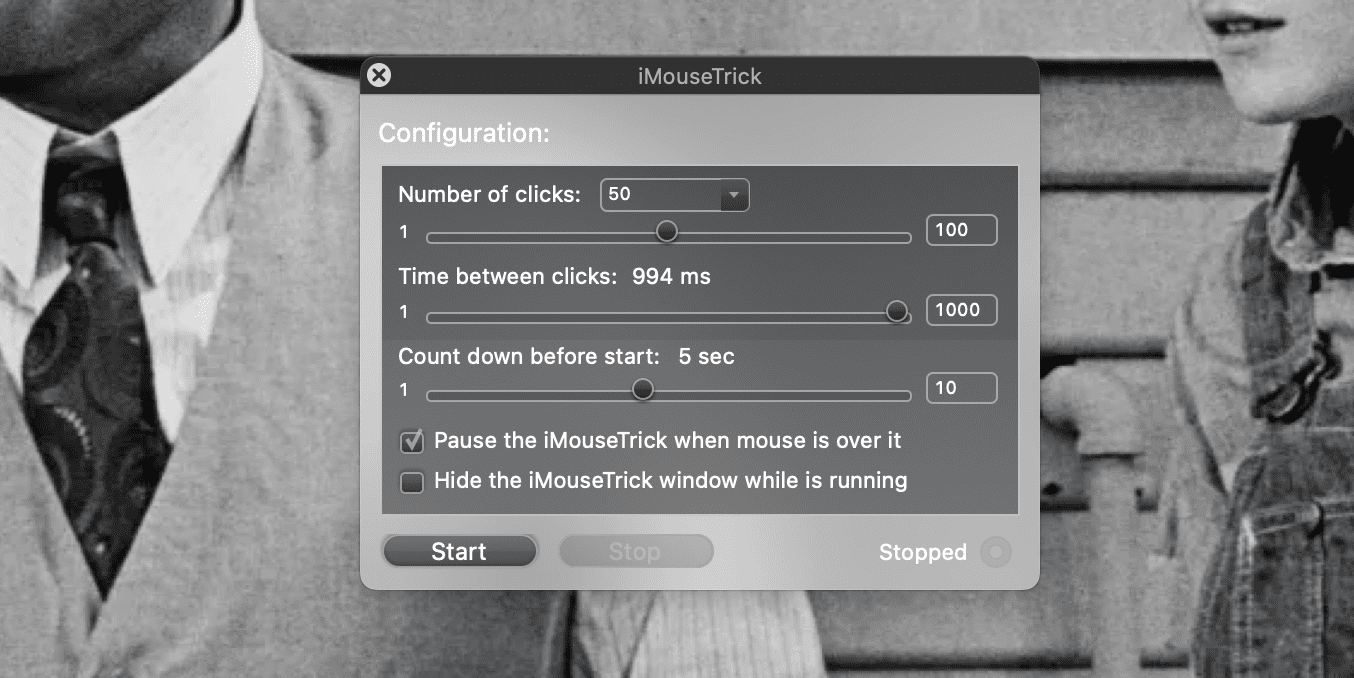
Jeżeli szukasz wyjątkowo prostego narzędzia do automatycznego klikania na Maca, iMouseTrick jest właśnie dla Ciebie. Program ten pozwala na ustawienie żądanej liczby kliknięć (w tym nieograniczonej), a także odstępu czasu między nimi. Daje również możliwość ustawienia odliczania przed rozpoczęciem działania.
To wszystko, co oferuje ten program, poza opcjami ukrywania okna iMouseTrick i wstrzymywania kliknięć, kiedy kursor myszy znajdzie się nad oknem programu. iMouseTrick to bardzo łatwy w użyciu automatyczny kliker. Ustawia się żądane wartości za pomocą klikania i przesuwania suwaków, których maksymalne wartości można zmienić, wpisując nowe cyfry. Jeżeli jednak potrzebujesz skrótów klawiaturowych do zatrzymywania i wznawiania kliknięć lub innych bardziej zaawansowanych opcji, iMouseTrick niestety ich nie ma.
iMouseTrick jest darmowy i prosty w obsłudze, co dla niektórych może być wystarczające. Polecamy go osobom poszukującym prostego automatycznego klikera bez dodatkowych funkcji oraz tym, którzy od czasu do czasu mogą napotykać trudności z technologią.
Pobierz: iMouseTrick (Bezpłatny)
5. DwellClick
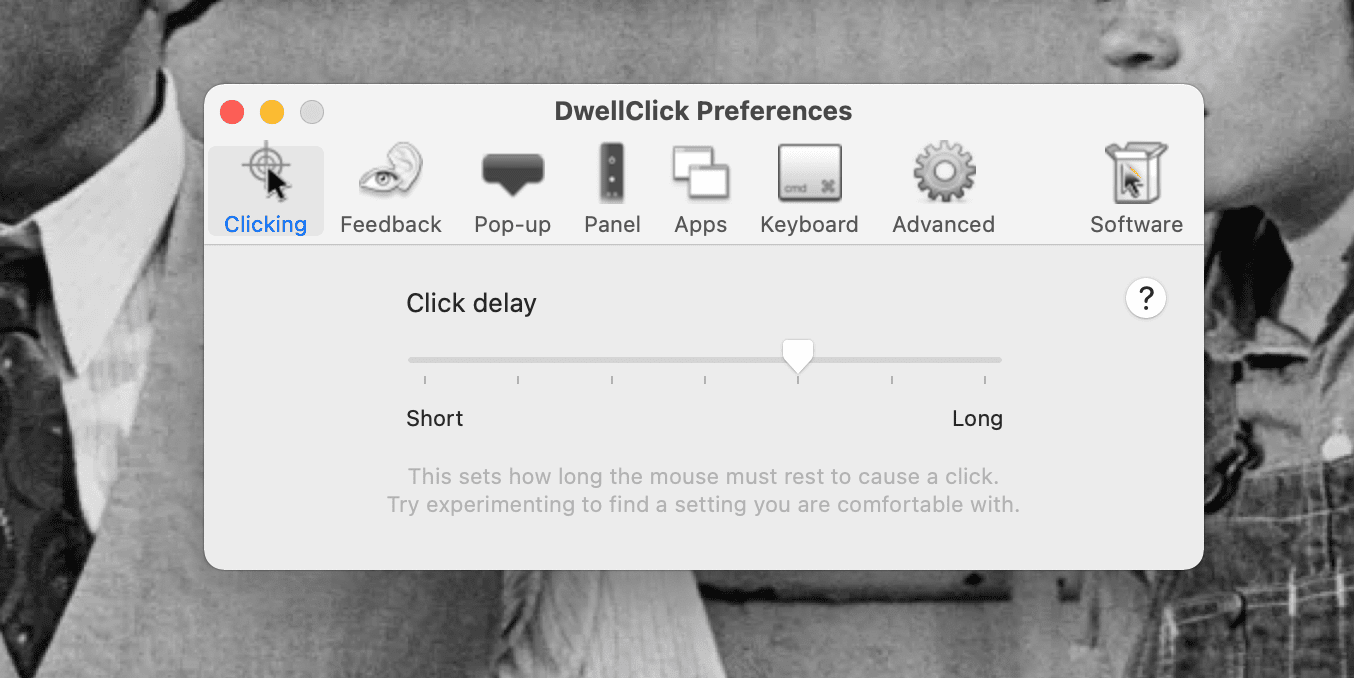
Automatyczne klikery doskonale sprawdzają się w grach komputerowych, ale mogą być też świetnym rozwiązaniem dla osób, które odczuwają ból lub trudność podczas korzystania z myszy. Redukując liczbę kliknięć, automatyczne klikanie może pomóc zmniejszyć dyskomfort związany z pracą na komputerze.
DwellClick idzie o krok dalej, umożliwiając obsługę komputera bez konieczności klikania. Wystarczy uruchomić program, skierować kursor w wybrane miejsce, a po chwili DwellClick sam kliknie.
Oprócz zwykłych kliknięć, kliknięć z klawiszem Command i podwójnych kliknięć, DwellClick umożliwia także kliknięcie i przeciągnięcie. Dzięki temu można przesuwać okna i pliki bez konieczności przytrzymywania przycisku myszy. Można też zmieniać rozmiar obiektów! Aby skorzystać z tych opcji, należy nacisnąć klawisz Fn na klawiaturze, gdy DwellClick jest aktywny, i wybrać żądany typ kliknięcia z wyskakującego menu. W ustawieniach można wyłączyć poszczególne kliknięcia i funkcje tego automatycznego klikera.
Można również ustawić klawisz na klawiaturze, który będzie działał jak kliknięcie myszą, a także aktywować opcje obsługi bez użycia rąk, jeśli używasz trackera ruchu głowy lub Twoja mysz nie działa. DwellClick oferuje również różne wizualne i dźwiękowe sygnały, które informują o wykonanym kliknięciu lub przeciągnięciu.
Twórca DwellClick zaprzestał aktualizacji programu, więc choć nadal działa z obecnymi wersjami systemu macOS, w przyszłości może nie być kompatybilny z nowszymi wersjami. Ponadto nie można liczyć na wsparcie techniczne w przypadku problemów, ponieważ aplikacja nie jest już rozwijana.
Na pocieszenie, DwellClick jest teraz całkowicie darmowy i nadal działa jako automatyczny kliker na Macu. Wystarczy pobrać plik klucza licencyjnego przy pobieraniu aplikacji, aby zmniejszyć liczbę kliknięć i zaoszczędzić nieco pracy dłoni i myszy w przyszłości.
Pobierz: DwellClick (Bezpłatny)
Wiele doskonałych automatycznych klikerów na Maca
Jeśli szukasz najlepszego automatycznego klikera na Maca, który pomoże Ci w grach lub w wykonywaniu powtarzalnych zadań, istnieje wiele świetnych opcji. Pięć programów wymienionych powyżej to nasze ulubione, a każdy z nich oferuje inne funkcje, które pozwalają oszczędzić czas i liczbę kliknięć.
Mamy nadzieję, że na tej liście znajdziesz odpowiedni automatyczny program dla siebie i swojego Maca. Nie możemy się doczekać, aby dowiedzieć się, jak w przyszłości wpłynie to na Twoją wydajność i szybkość pracy!
newsblog.pl
Maciej – redaktor, pasjonat technologii i samozwańczy pogromca błędów w systemie Windows. Zna Linuxa lepiej niż własną lodówkę, a kawa to jego główne źródło zasilania. Pisze, testuje, naprawia – i czasem nawet wyłącza i włącza ponownie. W wolnych chwilach udaje, że odpoczywa, ale i tak kończy z laptopem na kolanach.